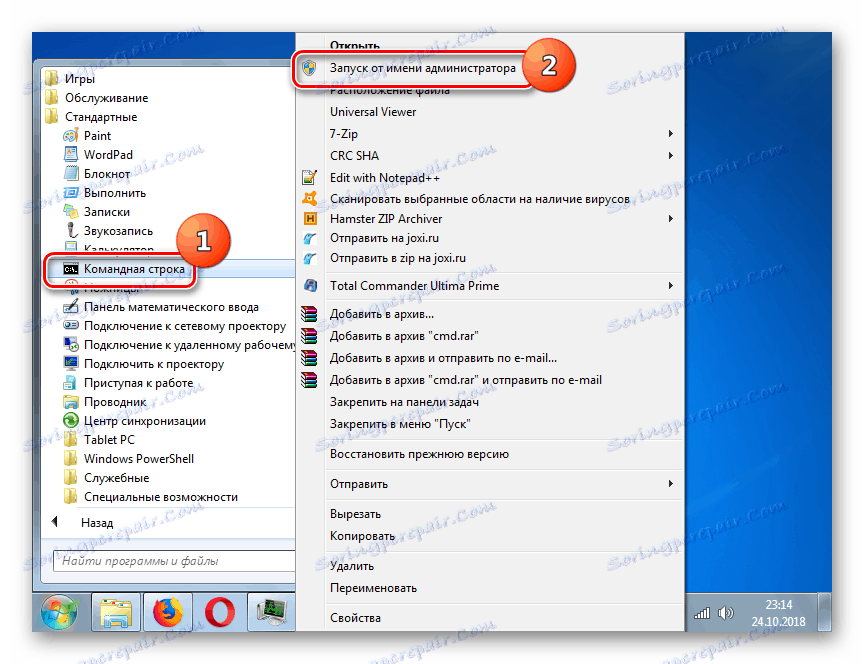Rozwiązywanie problemów konfliktów adresów IP w systemie Windows 7
Jeśli kilka urządzeń jest podłączonych do tego samego źródła Internetu w tym samym czasie, może to oznaczać błąd w pracy związanej z konfliktem adresu IP. Zobaczmy, jak rozwiązać ten problem na komputerze z systemem Windows 7.
Zobacz także: Jak skonfigurować Internet po ponownej instalacji systemu Windows 7
Treść
Sposoby rozwiązania problemu
Błąd, o którym mowa w tym artykule, wyraża się w pojawieniu się powiadomienia na ekranie informującego o konflikcie adresów IP i utracie komunikacji z Internetem. Przyczyną problemu jest to, że dwa różne urządzenia otrzymują całkowicie identyczny adres IP. Najczęściej dzieje się to podczas łączenia się za pośrednictwem routera lub sieci korporacyjnej.

Rozwiązanie tego problemu również sugeruje samą siebie i polega na zmianie adresu IP na wyjątkową opcję. Ale przed rozpoczęciem skomplikowanych manewrów spróbuj po prostu zrestartować router i / lub komputer. W większości przypadków te działania pomogą pozbyć się błędu. Jeśli po wykonaniu tych czynności nie uzyskano wyniku dodatniego, wykonaj opisane poniżej czynności.
Metoda 1: Włącz automatyczne generowanie IP
Przede wszystkim musisz spróbować aktywować automatyczne pobieranie IP. Pomoże to wygenerować unikalny adres.
- Kliknij "Start" i otwórz "Panel sterowania" .
- Przejdź do "Sieci i Internetu".
- Kliknij pozycję "Control Center ..." .
- Następnie w lewym okienku kliknij pozycję "Zmień parametry ..." .
- W otwartej powłoce znajdź nazwę aktywnego związku, przez który należy przeprowadzić połączenie z siecią WWW, i kliknij na niego.
- W wyświetlonym oknie statusu kliknij element "Właściwości" .
- Znajdź komponent noszący nazwę "Internet Protocol Version 4" i wybierz go. Następnie kliknij element "Właściwości" .
- W oknie, które się otworzy, uaktywnij przyciski radiowe naprzeciwko pozycji "Get IP Address ..." i "Get DNS Server Address ..." . Następnie kliknij "OK" .
- Wracając do poprzedniego okna, kliknij przycisk "Zamknij" . Następnie błąd związany z konfliktem adresów IP powinien zniknąć.

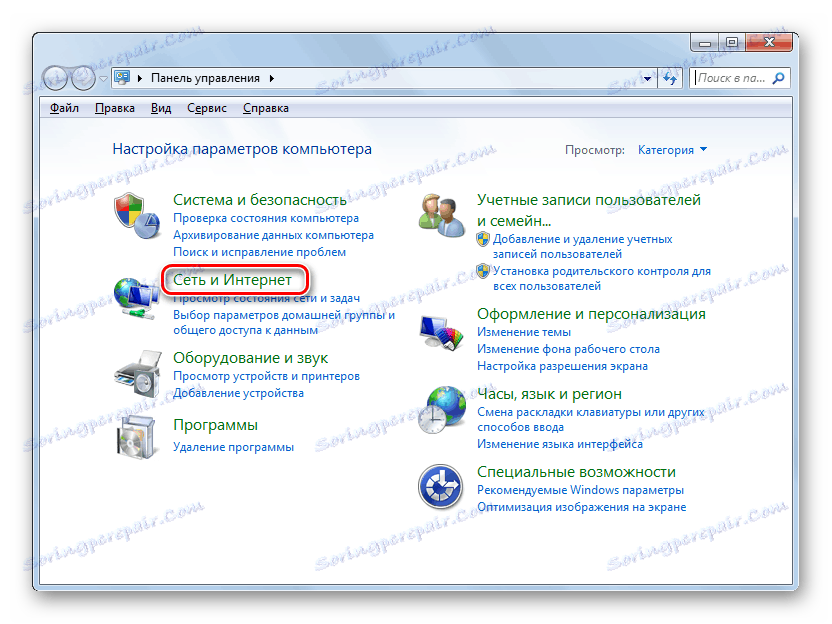
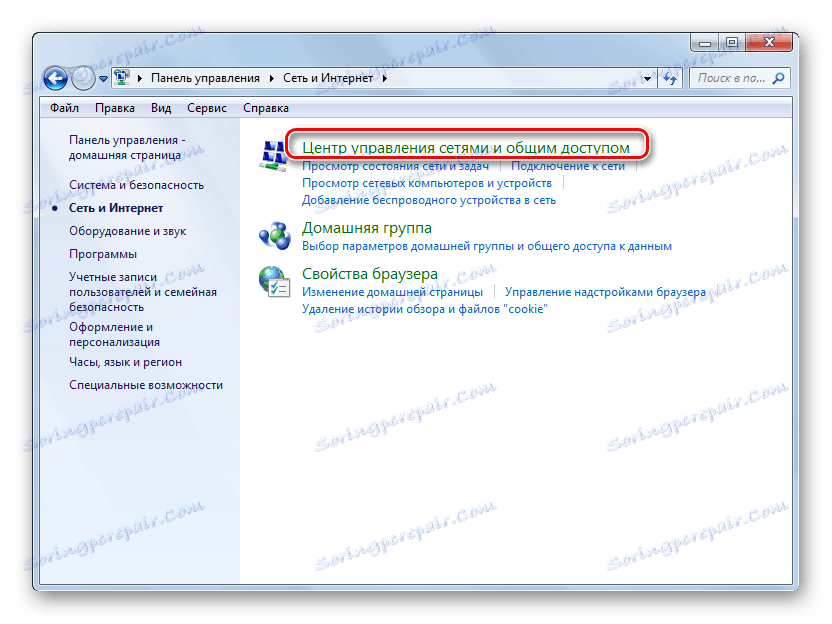
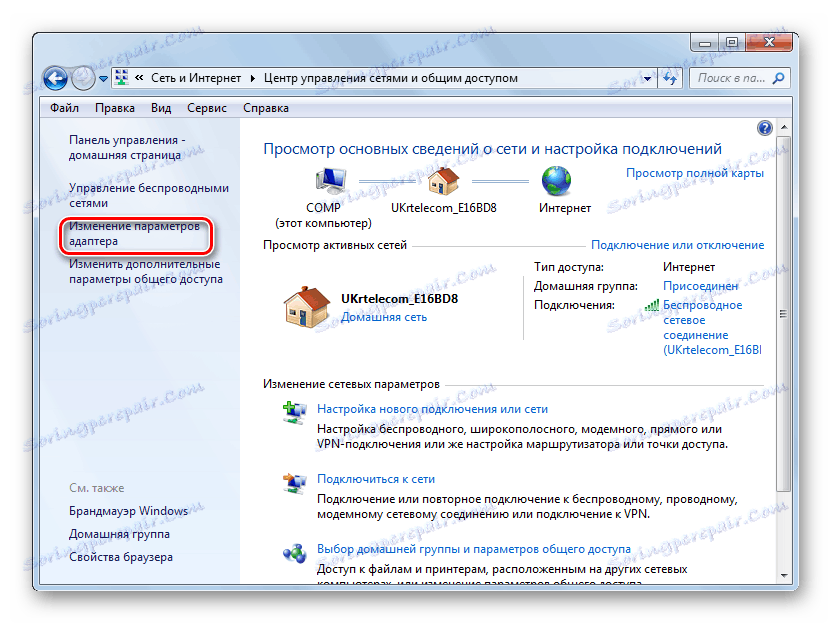
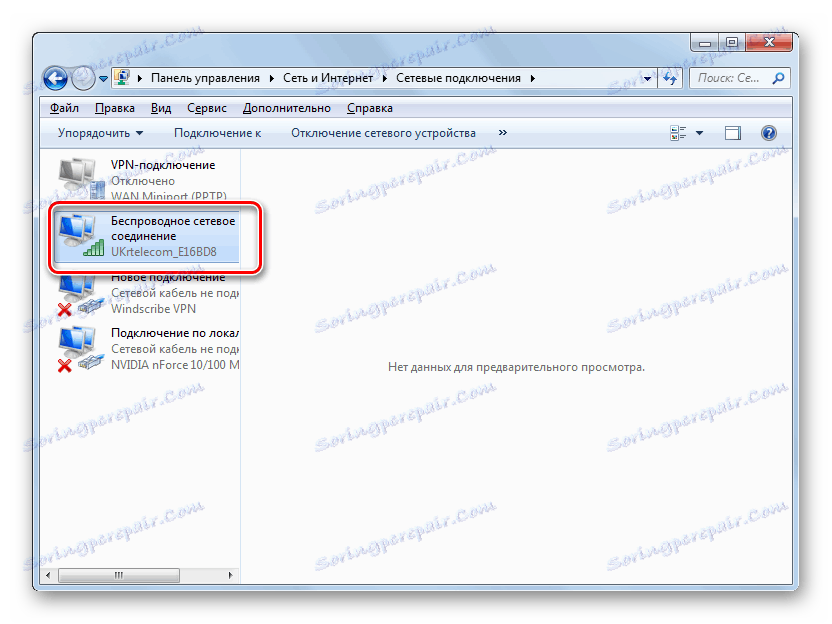

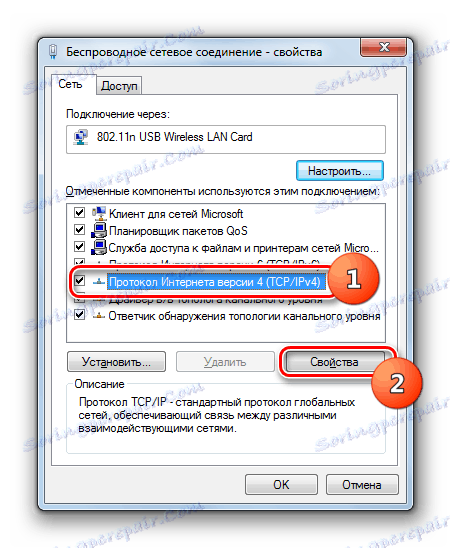

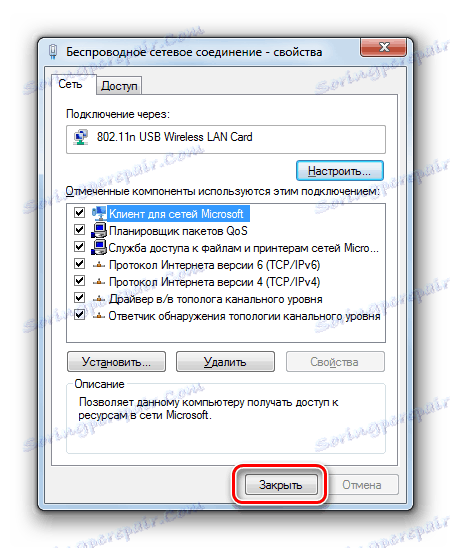
Metoda 2: Określ statyczne IP
Jeśli powyższa metoda nie pomogła lub sieć nie obsługuje emisji IP, istnieje powód, aby spróbować wykonać odwrotną procedurę - przypisz unikalny statyczny adres do komputera, aby nie było konfliktu z innymi urządzeniami.
- Aby zrozumieć, jaki statyczny adres możesz zarejestrować, musisz znać informacje o puli wszystkich dostępnych adresów IP. Ten zakres jest zwykle określany w ustawieniach routera. Aby zminimalizować prawdopodobieństwo dopasowania adresu IP, należy go zmaksymalizować, zwiększając w ten sposób liczbę unikalnych adresów. Ale nawet jeśli nie znasz tej puli i nie masz dostępu do routera, możesz spróbować znaleźć adres IP. Kliknij "Start" i kliknij element "Wszystkie programy" .
- Otwórz katalog "Standard" .
- Kliknij element wiersza polecenia prawym przyciskiem myszy. Na liście działań, które zostaną otwarte, wybierz opcję, która przewiduje procedurę uruchamiania z uprawnieniami administracyjnymi.
![Uruchamianie wiersza poleceń jako Administrator poprzez menu Start w Windows 7]()
- Po otwarciu "Wiersza poleceń" wprowadź wyrażenie:
IpconfigNaciśnij przycisk Enter .
- Te sieci zostaną otwarte. Znajdź informacje z adresami. W szczególności będziesz musiał wpisać następujące parametry:
- Adres IPv4;
- Maska podsieci;
- Główna brama.
- Następnie przejdź do właściwości protokołu internetowego w wersji 4. Algorytm przejścia jest opisany szczegółowo w poprzedniej metodzie w punkcie 7 włącznie. Przełącz oba przyciski opcji w dolną pozycję.
- Następnie w polu "Adres IP" wprowadź dane, które były wyświetlane naprzeciwko parametru "Adres IPv4" w "Wierszu poleceń" , ale zastąp wartość numeryczną po ostatnim punkcie jakimkolwiek innym punktem. Zaleca się stosowanie trzycyfrowych numerów, aby zminimalizować możliwość dopasowania adresów. W polach "Subnet Mask" i "Primary Gateway" wpisz dokładnie takie same liczby, które były wyświetlane naprzeciwko podobnych parametrów w "Command Line" . Wartości 8.8.4.4 i 8.8.8.8 można wprowadzić odpowiednio w polach alternatywnego i preferowanego serwera DNS. Po wprowadzeniu wszystkich danych kliknij "OK" .
- Wracając do właściwości połączenia, kliknij także "OK" . Następnie komputer otrzyma statyczny adres IP i konflikt zostanie rozwiązany. Jeśli nadal występuje błąd lub inne problemy z połączeniem, spróbuj zastąpić numery po ostatniej kropce w polu adresu IP we właściwościach protokołu internetowego. Należy pamiętać, że nawet w przypadku powodzenia, podczas ustawiania statycznego adresu, błąd z czasem może wystąpić ponownie, gdy inne urządzenie otrzymuje dokładnie ten sam adres IP. Ale już wiesz, jak poradzić sobie z tym problemem i szybko poprawić sytuację.
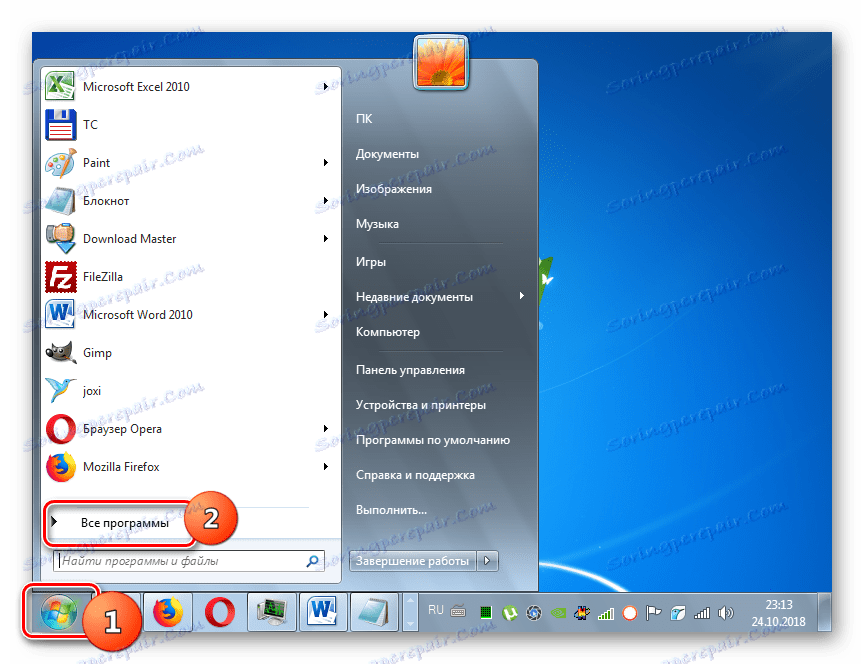
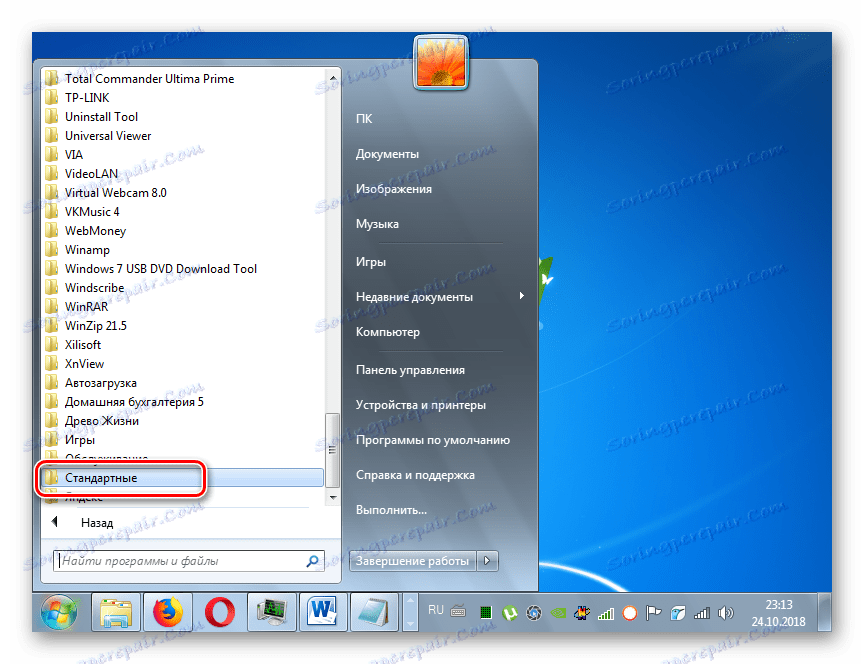
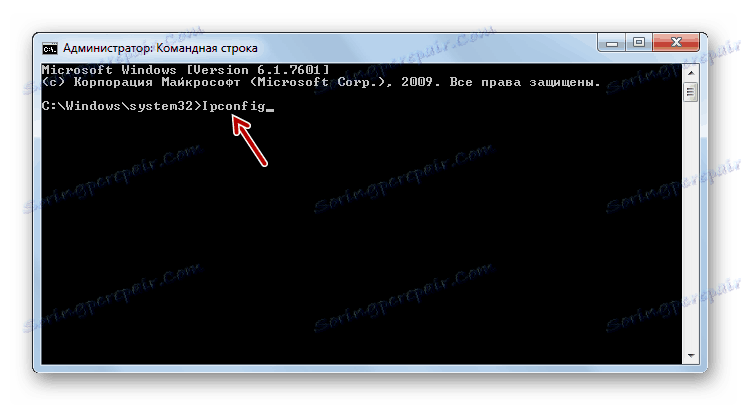



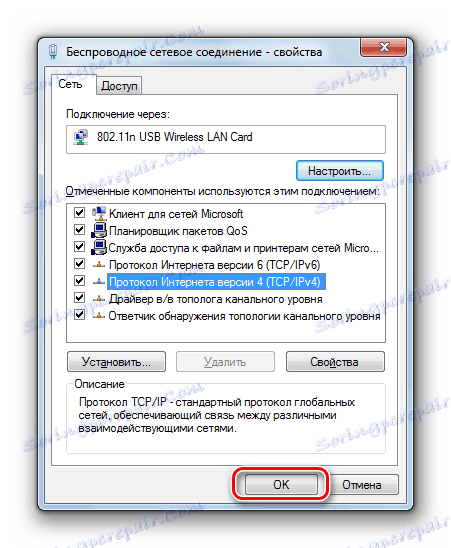
Konflikty adresów w Windows 7 mogą wystąpić z powodu koincydencji IP z innymi urządzeniami. Ten problem został rozwiązany przez przypisanie unikalnego adresu IP. Preferuje się to za pomocą metody automatycznej, ale jeśli ta opcja nie jest możliwa z powodu ograniczeń sieciowych, można ręcznie przypisać adres statyczny.